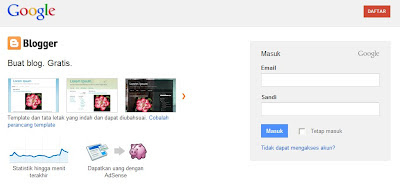cara membuat blog di blogspot.com untuk tutorial kali ini
dengan membuat blog kita bisa berbagi pengalaman dan content ke semua pengguna internet, dengan blog juga kita bisa mencari uang dengan menyisihkan tempat yang kosong pada blog / website Bagi anda yang belum memiliki blog dan ingin membuat blog untuk menjadi blogger nah kali ini saya akan memberikan tip cara membuat blog di blogspot.com. adapun untuk cara membuat blog langkah-langkahnya sebagai berikut :
dengan membuat blog kita bisa berbagi pengalaman dan content ke semua pengguna internet, dengan blog juga kita bisa mencari uang dengan menyisihkan tempat yang kosong pada blog / website Bagi anda yang belum memiliki blog dan ingin membuat blog untuk menjadi blogger nah kali ini saya akan memberikan tip cara membuat blog di blogspot.com. adapun untuk cara membuat blog langkah-langkahnya sebagai berikut :
1. Pertama anda harus ke blogspot.com
Untuk mendaftar di blogger.com ada hal penting yang anda harus anda punyai yaitu account email yang aktif. sedangkan Untuk membuat blog diblogspot account harus account google (gmail), jika anda belum mempunyai silahkan http://blogger.com atau http://blogspot.com dan isi formulir pendaftaran, disitu juga akan ada kolom email yang harus anda di isi apabila tidak di isi maka anda tidak akan bisa membuat blog. Untuk itu anda harus membuatnya dulu. Bila anda sudah mempunyai account gmail langsung aja isikan kotak email serta sandi sama dengan anda masuk ke gmail Kemudian klik masuk
2. Selanjutnya Pada "Nama blog kamu" isikan nama blog yang akan dibuat Sebisa mungkin nama blog ada kesamaan sama dengan alamat blog karena ini akan menjadi sebuah kata kunci atau keyword agar mudah terindex oleh mesin pencari atau search engine google, yahoo dan lainnya. Setelah diisi klik continue / lanjutkan
3. langkah selanjutnya yaitu Memilih template Blog. untuk memilih template oleh weblog sudah disediakan beberapa template default tinggal anda pilih mana yang disuka menurut selera anda. kemudian klik continue / lanjutkan
4. Nah pada langkah Generate Your Blog/Menghasilkan Blog Anda. Blogger menciptakan blog anda setelah selesai dibuat di browser anda akan muncul tulisan blog telah dibuat �mulai mengepostkan klik start untuk posting atau anda membuat tulisan artikel yang pertama kali
5. cara Untuk menuliskan judul artikel dan isi tulisan artikel kamu ada pada gambar di bawah.
Selamat anda sekarang sudah memiliki suatu Blog sendiri serta akan dilihat oleh banyak orang di seluruh penjuru dunia lewat internet
Semoga artikel cara membuat blog di blogspot bermanfaat bagi anda
Semoga artikel cara membuat blog di blogspot bermanfaat bagi anda
Silahkan bcajuga Artikel berikutnya cara dapat uang lewat blog dengan google adsense